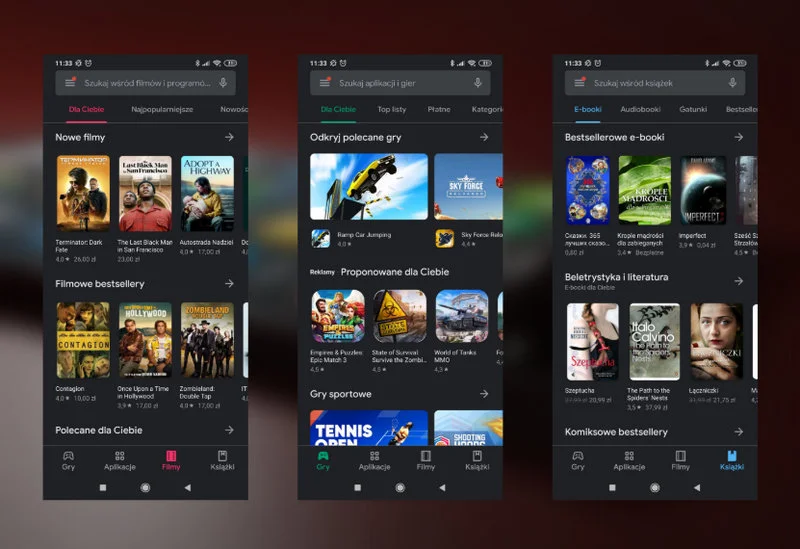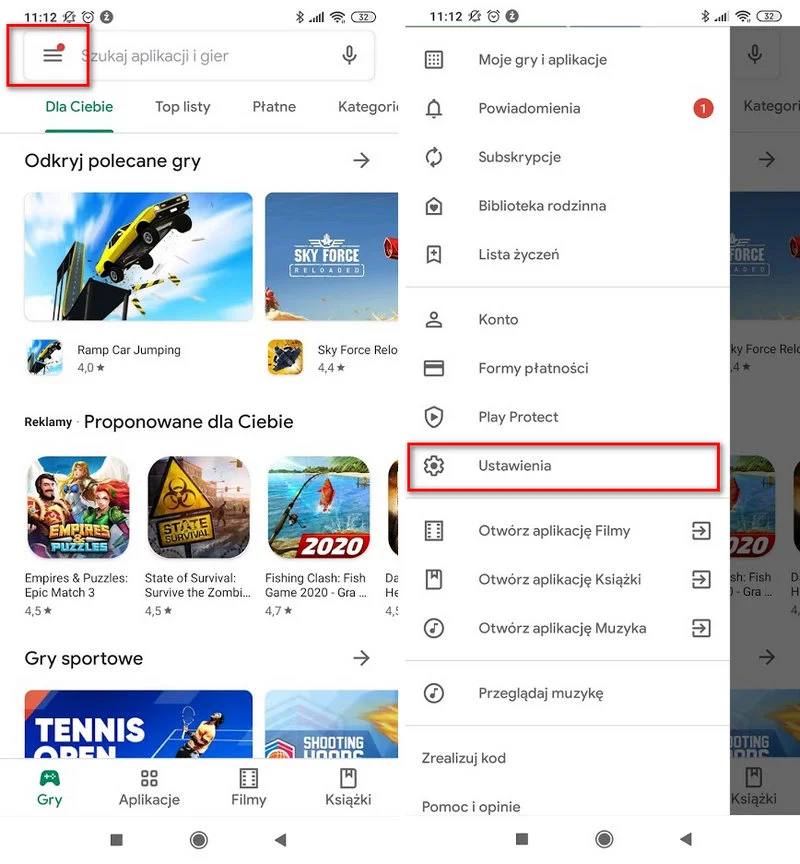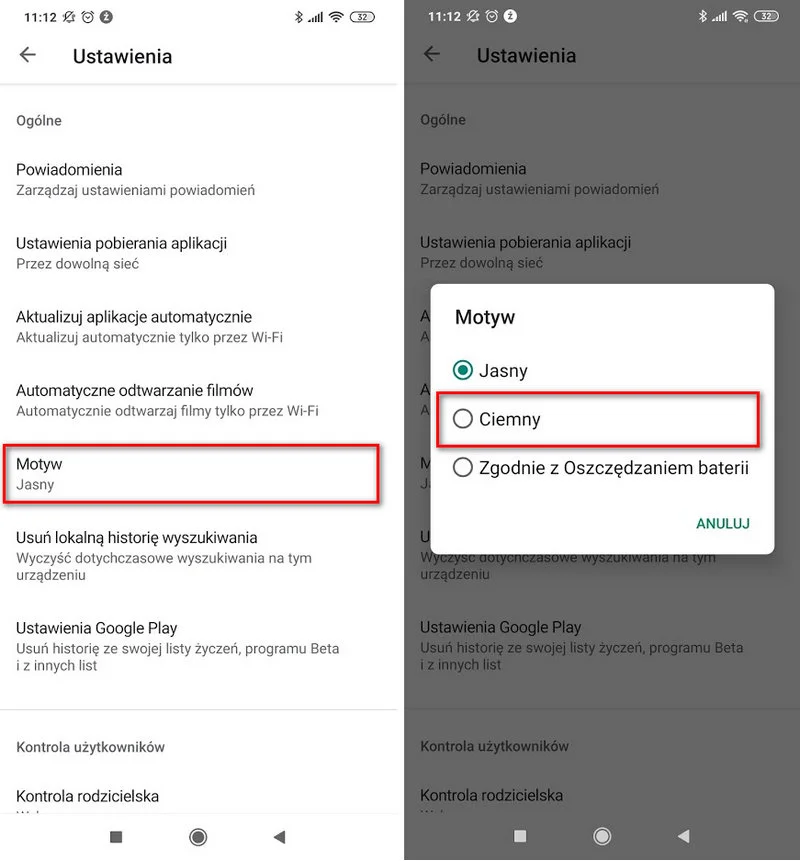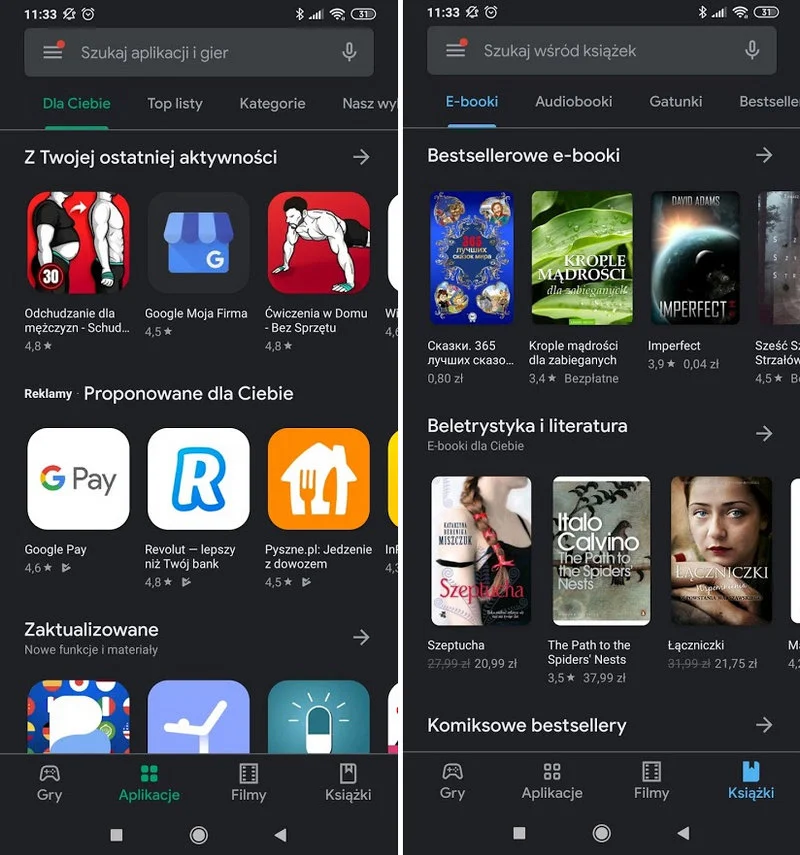Wczoraj informowaliśmy, że tryb ciemny trafił do aplikacji OneDrive na Androidzie. Na początku marca podobne rozwiązanie trafiło do popularnego komunikatora WhatsApp. Dark mode wdrażany jest też na szeroką skalę w samym Androidzie, a nowość ta natywnie dostępna jest w systemie z numerem 10.
Jednocześnie nie wszystkie aplikacje Google zostały już dostosowane do ciemnego trybu interfejsu. Od niedawna w sklepie Play dostępny jest Dark Mode i można aktywować go ręcznie. Zanim to zrobisz, upewnić się, że pobrałeś najnowsze aktualizacje aplikacji i usług zainstalowanych na smartfonie.
Aby aktywować tryb ciemny w Google Play:
2. W ustawieniach znajdź pozycję Motyw, po jej naciśnięciu wybierz Ciemny. Gotowe!
Od teraz możesz przeglądać zasoby sklepu Play oferującego aplikacje, gry, filmy i książki w trybie Dark Mode.
Sprawdza się on szczególnie dobrze na urządzeniach z ekranami OLED, które oferują lepsze czernie i większą energooszczędność.